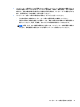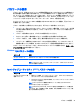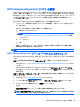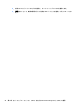User Guide-Windows 7
9
セットアップ ユーティリティ(BIOS)お よ
び[HP PC Hardware Diagnostics](UEFI)の
使用
BIOS(Basic Input/Output System)とも呼ばれるセットアップ ユーティリティは、システム上のすべて
の入出力デバイス(ディスク ドライブ、ディスプレイ、キーボード、マウス、プリンターなど)間で
行われる通信を制御します。セットアップ ユーティリティ(BIOS)を使用すると、取り付けるデバイ
スの種類、コンピューターの起動順序、およびシステム メモリと拡張メモリの容量を設定できます。
セットアップ ユーティリティ(BIOS)の開始
▲
セットアップ ユーティリティ(BIOS)を起動するには、コンピューターの電源を入れるかコン
ピューターを再起動して、すばやく esc キーを押してから f10 キーを押します。
注記:セットアップ ユーティリティ(BIOS)で設定変更を行う場合は、細心の注意を払ってくださ
い。設定を
誤ると
、コンピューターが正しく動作しなくなる
可能性があります
。
BIOS の更新
HP の Web サイトから、更新されたバージョンの BIOS(BIOS アップデート)を入手できる場合があり
ます。
HP の Web サイトでは、多くの BIOS アップデートが「SoftPaq」という圧縮ファイル形式で提供されて
います。
一部のダウンロード パッケージには、そのパッケージのインストールやトラブルの解決方法に関する
情報が記載された Readme.txt ファイルが含まれます。
BIOS のバージョンの確認
利用可能な BIOS アップデートの中に、現在コンピューターにインストールされている BIOS よりも新
しいバージョンの BIOS があるかどうかを調べるには、現在インストールされているシステム BIOS の
バージョンを確認する必要があります。
BIOS バージョン情報(「ROM の日付」または「システム BIOS」とも呼ばれます)を表示するには、fn
+ esc キーを押す(Windows を起動している場合)か、以下の手順でセットアップ ユーティリティ
(BIOS)を使用します。
1. セットアップ ユーティリティ(BIOS)を開始します。
2. 矢印キーを使用して[Main](メイン)を選択し、現在の BIOS のバージョン番号を書き留めておき
ます。
3. 変更を保存しないでセットアップ ユーティリティ(BIOS)を終了するには、タブ キーおよび矢
印キーを使用して、[Exit]→[Exit Discarding Changes]の順に選択し、enter キーを押します。
セットアップ ユーティリティ(BIOS)の開始
47